
Takže jste si na Vánoce připsali domov Google. To je úžasné, protože toto je malý inteligentní reproduktor, který umí zabít mnoho různých věcí - ve skutečnosti to může být trochu ohromující. Dobrou zprávou je, že vás máme kryté. Zde je několik nápadů, jak začít s novým domovem.
Nastavte si svůj nový domov Google
Nejdříve nejdříve: musíte toho zlého chlapce nastavit, protože je v podstatě v krabici k ničemu. Ale než se do toho pustíme, chci si krátkou minutu promluvit s něčím, na co uživatelé neustále myslí, když získají vždy poslouchající zařízení, jako je Google Home: není to špionáž na všechno, co říkáš . Poslouchá pouze klíčové slovo („OK Google“ nebo „Hej Google“), ale to je vše. Dokud tato slova neslyší, nic se nezaznamená ani nepřenáší zpět na Google. Slibuji.
[relatedhttps://www.howtogeek.com/324644/are-my-amazon-echo-and-google-home-spying-on-everything-i-say/[/related]
Když to nebude možné, připravíme si nový reproduktor. První věcí, kterou budete chtít udělat, je připojit svůj Home a stáhnout si aplikaci Google Home pro iOS nebo Android .
Spusťte jej a projděte si výukový program - je to celkem jednoduché. Jakmile telefon najde nový domov, dá vám to vědět. Pokud najde další zařízení (například inteligentní světla nebo zástrčky), zobrazí se i tato. Vyberte své nové domácí zařízení a stiskněte „Další“. Přehraje zvuk na vašem novém Home, aby se ujistil, že je připojen ke správnému, a potvrdíte to.
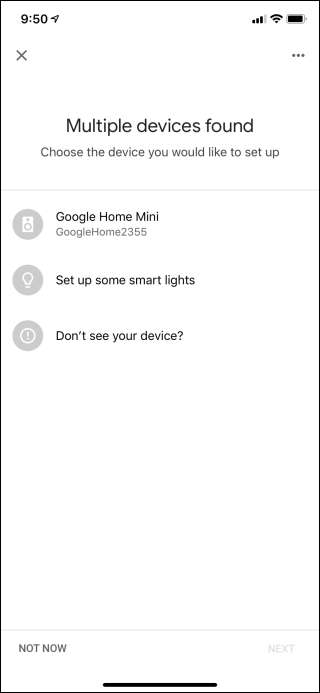
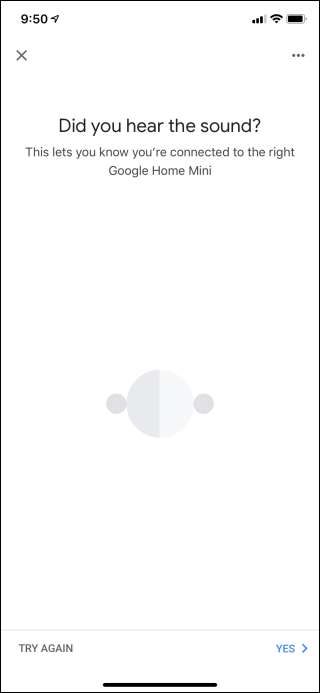
Odtud vytvoříte místnost a připojíte Home k Wi-Fi. Jakmile je vše připojeno, přihlásíte se ke svému účtu Google - za předpokladu, že jste v telefonu nastavili Asistenta Google, se automaticky naimportuje vaše hlasové nastavení. To je cool.
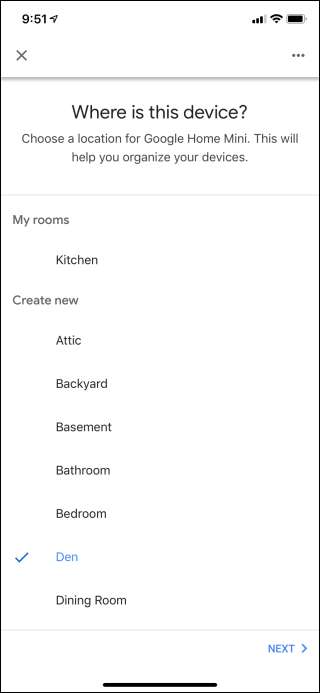
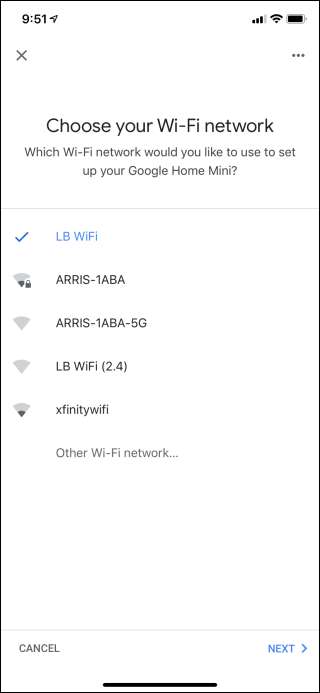
Pokud nastavujete Asistenta Google poprvé, budete ho moci naučit rozpoznávat váš hlas. Pokud jste ji již nastavili na jiném zařízení, může odtud vytáhnout hlasový model.
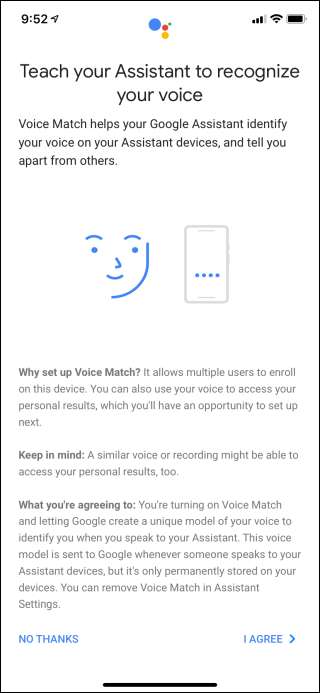
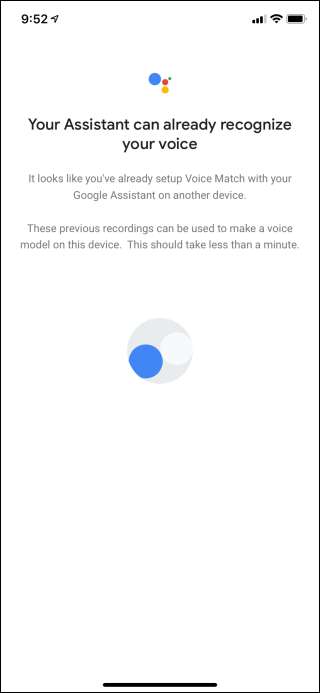
Aplikace Google Home poté zjistí, zda máte nainstalované určité hudební aplikace, a nabídne vám jejich nastavení. Zde zjistil, že používám Spotify. Poté nabídne nastavení video služeb za vás.
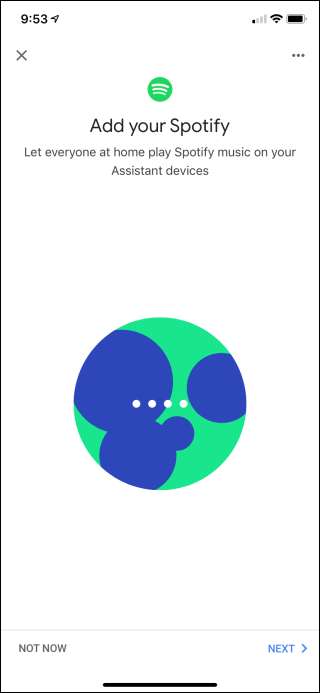
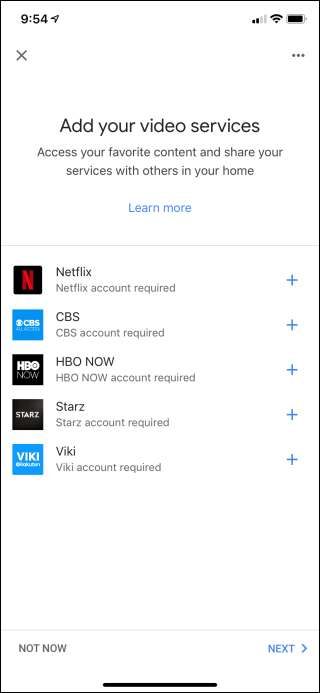
Nakonec budete mít šanci nastavit umístění, kde se bude Home používat, zkontrolovat všechna svá nastavení a projít si krátký návod, jak Home používat.

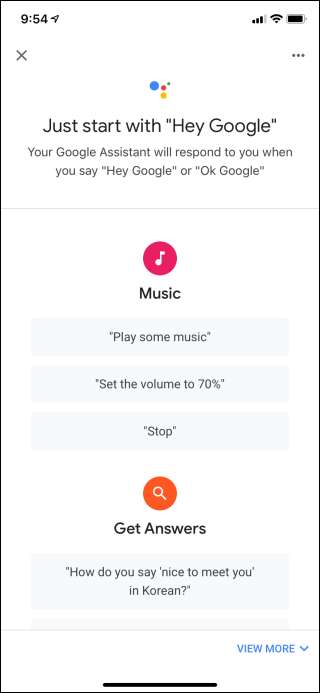
Se všemi jednoduchými věcmi z cesty jste připraveni opravdu začněte používat svůj nový domov Google.
Přidat další účet
Pokud plánujete sdílet svůj domov s někým jiným v domácnosti (nebo dokonce s více lidmi), budete chtít přidat účet Google všech ostatních. Proč? Protože Google Assistant bude schopen odlišit lidi podle jejich hlasů, a nabídne tak personalizované výsledky.
Pokud například řeknu domovské stránce Google, aby přidala událost do mého kalendáře, bude odpovídat mému hlasu k mému účtu a přidá ji pouze do mého osobního kalendáře, nikoli do mé manželky. Funguje to pro ni stejně.
Chcete-li přidat druhý (nebo třetí, čtvrtý atd.) Účet k existující domovské stránce Google, musí si osoba, kterou chcete přidat, nainstalovat aplikaci Domů do svého telefonu. Když ji spustí a přihlásí se, bude hledat nová zařízení a můžete jen sledovat instalační rutinu.
Můžete také přidat nové členy domácnosti ze své aplikace Home tím, že přejdete do Nastavení, kliknete na možnost „Domácnost“ a poté kliknete na tlačítko plus vpravo nahoře. Poté si můžete vybrat ze svých kontaktů nebo zadat adresu gmailu ručně.
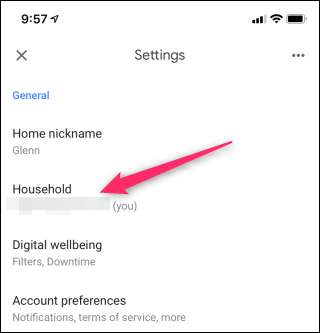
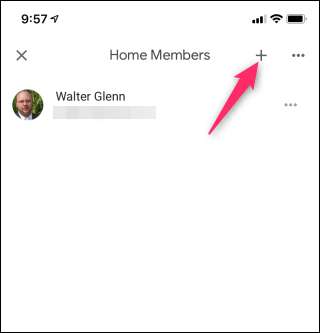
Podrobnější pohled na to, jak přidat účty na domovskou stránku Google, podívejte se na tento příspěvek .
PŘÍBUZNÝ: Jak přidat více účtů Google na domovskou stránku Google
Získejte melodie tekoucí
Myslím tím Google Home je reproduktor, takže jeho použití pro hudbu je docela dobrá věc. Existuje několik způsobů, jak rozběhnout melodie pomocí Home:
- Odesílejte jej z telefonu
- Přehrajte to přes Bluetooth
- Řekněte „Hele Google, Play <music you like>“
Super, že? To jo. Pokud jste si však udělali čas a přidali do svého domova více účtů, jak je uvedeno výše, je třeba se podívat na několik věcí.
Za prvé, každý účet může nastavit vlastní předvolbu pro hudební službu - jsou podporovány Hudba Google Play, Pandora, YouTube Music a Spotify, lze však použít pouze jednu po druhé. Je to divný vtip, ale bohužel, nemůžete nic dělat.
Chcete-li změnit předvolby hudby, otevřete aplikaci Google Home a stiskněte tlačítko „Nastavení“. Na stránce Nastavení posuňte trochu dolů a klepněte na možnost „Hudba“.
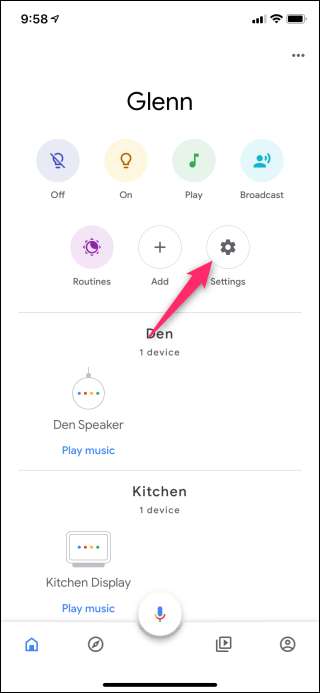
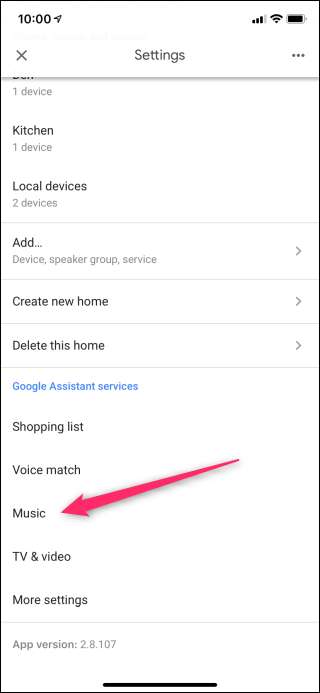
Zobrazí se seznam vašich hudebních služeb a další dostupné možnosti.
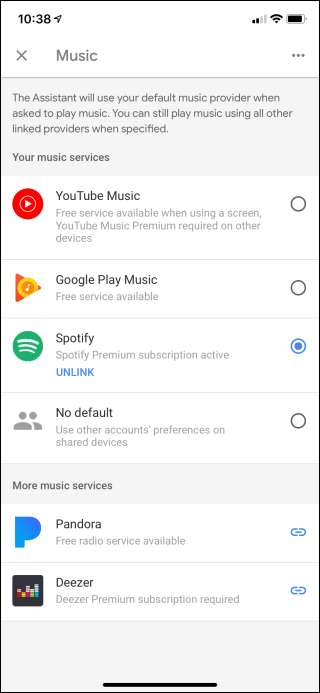
PŘÍBUZNÝ: Jak používat předplatné hudby někoho jiného na sdílené domovské stránce Google
Ale řekněme, že máte prémiový účet Spotify a váš významný jiný ne. Ve skutečnosti mu můžete umožnit použití vaše kliknutím na poslední možnost zde: „Žádné výchozí.“ Tímto automaticky nastavíte veškerou hudbu přehrávanou na nastavení druhé osoby. My máme více informací o tom, jak to funguje, zde .
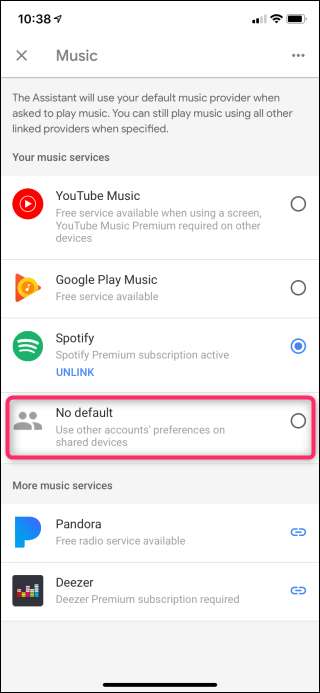
Nastavte si svůj Smarthome
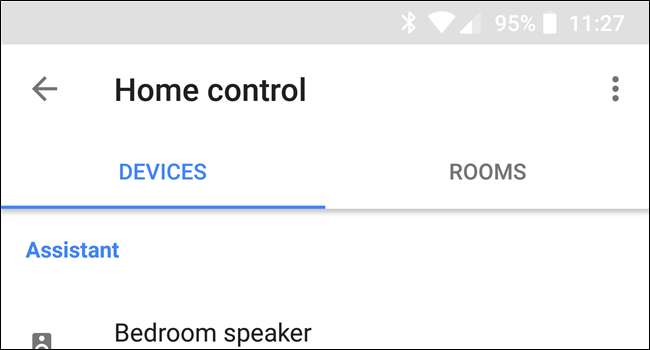
Kromě reproduktoru, se kterým můžete mluvit, je Google Home v podstatě centrem celého vašeho chytrého domu. Pokud máte další chytrá zařízení - jako Phillips buben osvětlení, Nest termostaty nebo fotoaparáty apod. - pak je budete chtít nastavit na domovské stránce Google. Můžete si dokonce přidat Chromecast a Android TV do svého domova pro snadné ovládání pomocí hlasu.
Pokud otevřete domovskou aplikaci, hlavní obrazovkou je řídicí panel zobrazující vaše místnosti, rutiny, zařízení Google Home a další inteligentní zařízení, která jste nastavili. Chcete-li přidat nové zařízení, člena domácnosti, skupinu reproduktorů nebo dokonce nový domov, stačí stisknout tlačítko „Přidat“ a poté vybrat, co chcete přidat.
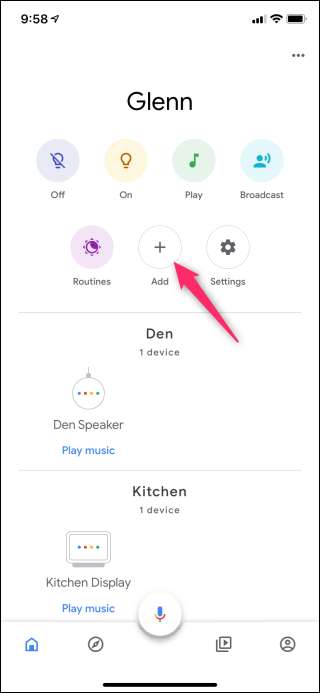
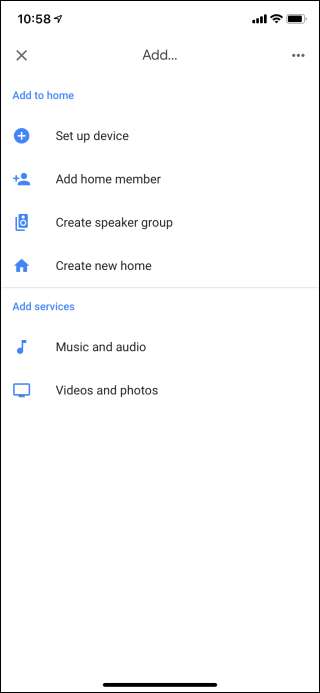
Postupujte podle pokynů a připravte si věci, a pokud narazíte na nějaké překážky, podívejte se náš základ pro nastavení vašeho smartphonu s domovskou stránkou Google .
PŘÍBUZNÝ: Jak ovládat svá zařízení Smarthome pomocí Google Home
Telefonujte s domovskou stránkou Google
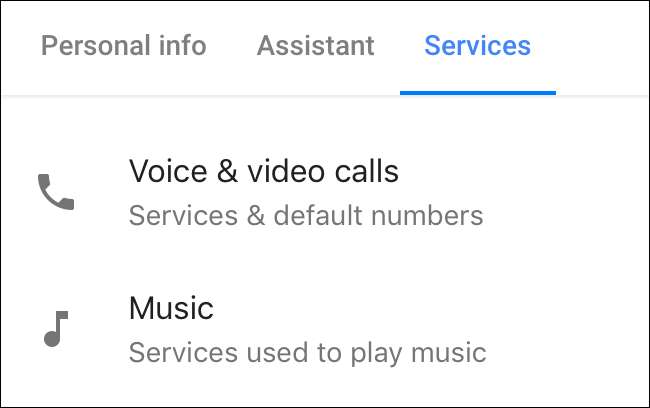
Váš domov Google se také může zdvojnásobit jako docela legitimní hlasitý odposlech - a to bez toho, abyste se ho vůbec museli dotknout aktuální telefon. Stačí říct „Hey Google, call <person or place>“ and teplouš : jako magie zahájí hovor.
Je to také rad, protože mu můžete nastavit použití anonymního čísla, vašeho čísla Google Voice (pokud ho máte) nebo dokonce vašeho osobního telefonního čísla. Všechny tyto věci lze nastavit v aplikaci Google Home v části Další nastavení> Hovory na reproduktorech.
Podrobné pokyny k nastavení podívejte se na náš příspěvek .
PŘÍBUZNÝ: Jak telefonovat pomocí zařízení Google Home
Získejte pokyny k vaření, nakupujte věci a nejrůznější věci
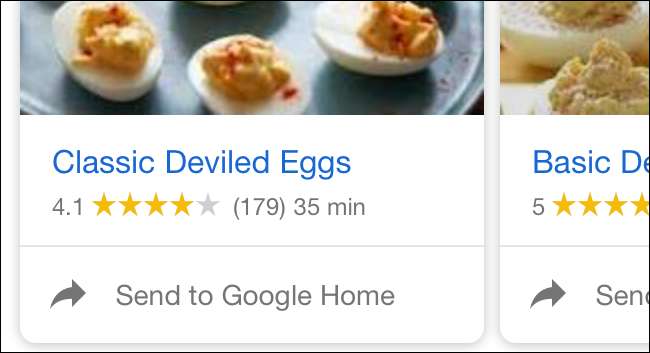
Můj „hlavní“ domov Google je v kuchyni, protože tam mi připadá nejužitečnější. Čištění? Přehrajte nějakou hudbu. Pečete něco? Nastavte časovač (můžete také změnit hlasitost budíku s časovačem ). Vaření? Získejte pokyny krok za krokem, aniž byste se museli dotknout telefonu. Vážně, to je změna hry.
PŘÍBUZNÝ: Jak posílat recepty domovské stránce Google s podrobnými pokyny
Získání receptů je také velmi snadné: vyhledejte, co chcete, a pošlete to na domovskou stránku Google. Vlastně máme kompletní návod, jak se pustit do hry, takže pokud máte podrobnější pokyny, dejte to nahlédnout .
Ale počkejte, je toho víc! Můžete také svému domovu Google říct, aby za vás nakupoval věci, a to bude. Dělá to pomocí Google Express , ale také budete muset nastavit předvolby dopravy a plateb v aplikaci Google Home. Podrobné pokyny naleznete zde pokud se chcete blíže podívat, jak to všechno funguje.
PŘÍBUZNÝ: To nejlepší, co může Google Assistant ve vašem telefonu Android dělat
Samozřejmě, protože váš domov Google je v podstatě jen Google Assistant v reproduktoru, můžete také dělat všechny skvělé věci, které máte s Asistentem v telefonu , jako je kladení otázek, denní instruktáž, vedení nákupního seznamu a mnoho dalšího.
Pokud existuje funkce, kterou chcete a nemůžete najít, můžete také nastavit vlastní příkazy pomocí Androidu a Taskeru. Není to nejjednodušší nastavení, ale vzhledem k času a trpělivosti to můžete uskutečnit. Zde zjistíte, jak na to .
Domovská stránka Google je neuvěřitelně výkonná a její funkce se každým dnem rozšiřují. Hlasové ovládání je velmi přirozené a čím více jej používáte, tím více s ním můžete dělat.







